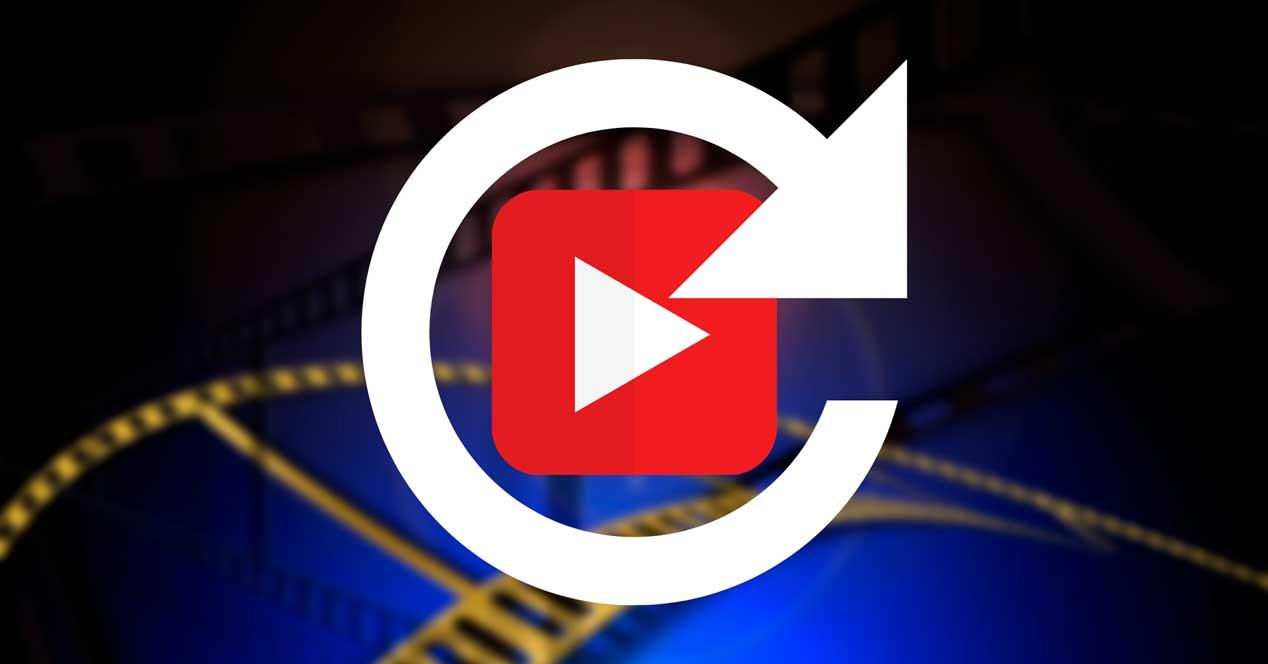Podemos editar video desde muchos programas diferentes pero es posible que quieras girar un video en el ordenador o en el teléfono móvil y no sepas cómo hacerlo. Rotar un video de forma sencilla para enviarlo a otra persona o simplemente para guardarlo con la orientación correcta en tu smartphone o tu ordenador.
Aunque podemos hacerlo de muchísimas formas diferentes, a continuación dejamos algunas de las opciones más sencillas para girar vídeos desde todos los dispositivos.
Cómo girar desde el ordenador
Hay dos opciones para hacerlo: con programas de edición de vídeo que tengamos descargados para otros retoques… o con páginas que podemos utilizar de forma puntual para girar o rotar un vídeo concreto si no estás en tu ordenador, no quieres instalar nada o simplemente prefieres hacerlo a través del navegador.
Programas para girar el vídeo
Si quieres usar programas que ya tienes instalados, hay grandes clásicos que nos permiten esta opción y otros que podemos descargar para rotar vídeos si habitualmente nos encontramos con este problema. Son gratuitos y podemos tenerlos instalados en nuestro ordenador sin ningún coste.
VLC
Uno de los reproductores multimedia más populares es VLC, una herramienta que además de contar con las funciones típicas de un reproductor, también cuenta con otras avanzadas. Es uno de los mejores programas que podemos utilizar y uno de los grandes clásicos con compatibilidad para cualquier formato, con compatibilidad con cualquier tipo de clip que quieras ver o editar.
Podemos reproducir películas y otras muchas funciones. Entre todas ellas, VLC ofrece a los usuarios la posibilidad de girar un vídeo. Para ello, abrimos el vídeo que queremos girar con VLC y a continuación, desde la opción de menú Herramientas y seleccionar Efectos y filtros. Esto nos abrirá una nueva ventana en la que dentro de la pestaña Efectos de vídeo debemos seleccionar la pestaña Geometría. Ahí encontramos una sección Rotar, que al activarla nos ofrece un control que nos permite rotar el vídeo que se está reproduciendo en VLC de forma sencilla hasta en 360 grados.
Entre las ventajas adicionales que tiene VLC destaca no solo la seguridad que transmite un programa tan veterano como este, sino que, además, no tiene anuncios publicitarios ni ningún tipo de virus del que preocuparse. Además, está optimizado para que se pueda reproducir el contenido de vídeo sin pausas y de una manera estable incluso si tu equipo pasa por un momento en el que se estén usando recursos excesivos. Como mencionábamos, también dispone de una amplia selección de opciones avanzadas que no necesitarás para sacar provecho a la herramienta, pero que te ayudarán a personalizar su uso en el caso de que tengas conocimientos adicionales.
El uso de VLC ofrece compatibilidad con la mayor parte de plataformas, por lo que no solo podrás utilizarlo en ordenadores Windows, sino que también funciona con Linux, MacOS y en dispositivos móviles iOS y Android.
Puedes descargar VLC gratis para Windows desde este enlace
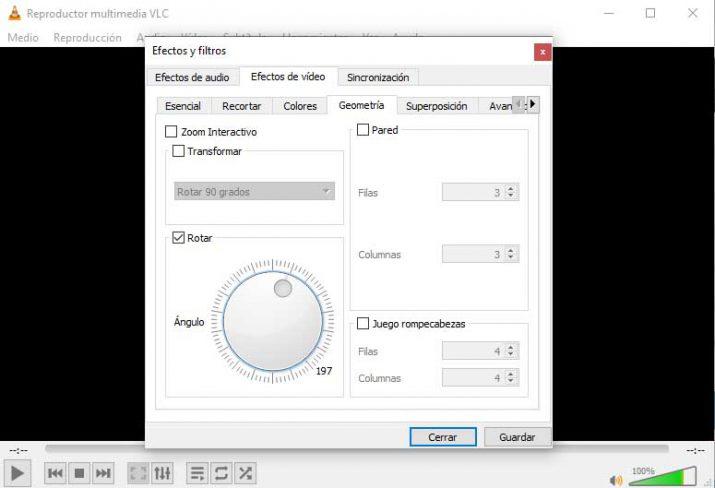
Free Video Flipper and Rotate
Free Video Flipper and Rotate es otra herramienta gratuita con la que podemos girar un vídeo en Windows de forma rápida y sencilla. Concretamente en una aplicación diseñada especialmente para girar vídeos que podemos descargar de forma totalmente gratuita a través de la página web y podemos rotar el vídeo.
Una vez hemos descargado Free Video Flipper and Rotate en nuestro PC, lo instalamos y al lanzar la aplicación en nuestro PC veremos cómo cuenta con una interfaz muy intuitiva. Para añadir un vídeo, basta con pulsar sobre Examinar y seleccionarlo de nuestro disco o bien lo arrastramos y soltamos sobre la interfaz de Free Video Flipper and Rotate. Una vez que tenemos el vídeo que queremos girar en la aplicación, basta con usar los botones que encontramos a la derecha de los controles del reproductor de Free Video Flipper and Rotate y que nos permiten girar un vídeo en Windows con solamente un clic. Ofrece la posibilidad de girar un vídeo 90 u 180 grados a izquierda o derecha, así como girarlo horizontalmente o verticalmente.
Funciona con Windows a partir de la versión XP SP3 y está optimizado también para Windows 11. No incluye adware, spyware ni nada de lo que te tengas que preocupar. Su fabricante es una empresa que también tiene otras herramientas igual de simples que están enfocadas en tareas muy concretas, lo que ayuda a resolver necesidades puntuales.
Si te pierdes entre las distintas opciones de giro que tiene el software, pulsa en el botón de ayuda para ver instrucciones de cada uno de los 7 modos de giro.
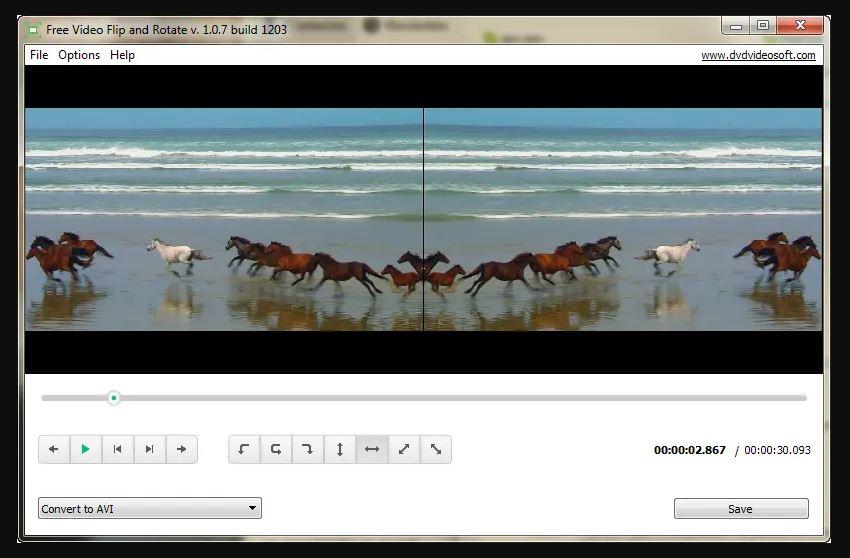
Filmora
Wondershare Filmora Video Editor es otra alternativa más que interesante para rotar nuestros vídeos sin complicarnos lo más mínimo. Con esta herramienta vamos a poder no sólo pasarlos de vertical a horizontal y viceversa, si no que además podremos rotar la cantidad de grados que queramos. Además, este programa tiene implementada Filmstock, que es una tienda online de efectos para edición de vídeo, que lo va a convertir en una herramienta mucho más potente.
El diseño de Filmora es muy sencillo, y cualquier usuario familiarizado con la informática básica sabrá utilizarlo. Otras interesantes funciones del programa es que vamos a poder utilizar un ecualizador gráfico para ver nuestra música en movimiento, eligiendo entre un montón de aspectos. También dispone de sistema de dictado de voz a texto, ideal para ahorrar tiempo a la hora de tomar notas por ejemplo. Y también lo contrario, convertir nuestro texto a voz entre distintas opciones de narración.
El programa dispone de una versión de prueba completamente gratuita, y en el caso de que optemos por adquirir el programa completo, tenemos 30 días para devolverlo y solicitar el reembolso. Hay planes trimestrales por 19,99€, anuales por 35,99€, o perpetuo por 55,99€ (sujeto a promociones). También cuenta con planes específicos para empresas, y para uso educativo. Podéis descargar el programa en este enlace.
Por si te lo preguntas, el inconveniente que tiene la versión de prueba es que, aunque dispone de todas las funciones fundamentales del programa, pone una marca de agua en los vídeos que guardes desde dentro de Filmora. Por otra parte, es importante especificar que la versión de licencia permanente solo permitirá seguir usando el programa durante toda la vida con sus actualizaciones siempre y cuando no se lance una nueva versión de Filmora. Es decir, con la licencia permanente tendrás todas las actualizaciones de Filmora 12, por ejemplo, pero no tendrás acceso a Filmora 13, sino que tendrás que volver a pagar. Además, el uso de Filmora en Windows y Mac es independiente, así que necesitarás pagar por ambas versiones si necesitas utilizar las dos.
Otros programas
Freemake Video Converter es un convertidor de vídeo gratuito que además incluye un editor de vídeo básico que dispone de la opción de girar vídeos en Windows o incluso desde el propio iPhone o la videocámara. La función para girar videos, permite girar un video 90, -90 y 180 grados de forma rápida y sencilla.
Aunque con Freemake Video Downloader, su programa hermano, se ha bloqueado la descarga de vídeos almanenados en YouTube, con Freemake Video Convertir sí que los podrás girar o convertir. Para ello primero tendrás que descargar el vídeo de YouTube con otro software. La compatibilidad de formatos de vídeo para girar es realmente amplia, dado que se ofrece soporte para más de 500 formatos, entre los que se incluyen todos los fundamentales.
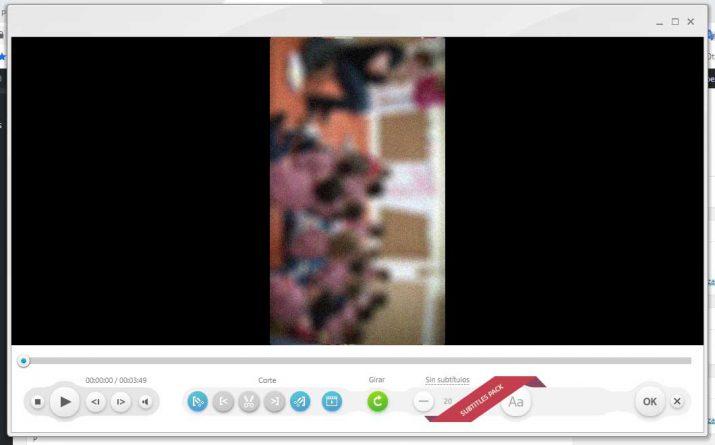
Si tenemos muchos vídeos que necesitamos girar, lo mejor será usar Naturpic Video Converter. Se trata de una de las mejores aplicaciones gratis para girar vídeos en lote, es decir, permite añadir varios vídeos y girarlos todos a la vez. Naturpic Video Converter permite girar vídeos de manera sencilla y todos de una sola vez. Además, también cuenta con otras funciones interesantes como las de poder cambiar el tamaño del vídeo, la calidad, velocidad, frecuencia de imagen, relación de aspecto, etc.
Su funcionamiento es muy sencillo, lo primero que tenemos que hacer es importar los vídeos que queremos rotar, pulsar en la opción Convertir y posteriormente en el botón More o Más y a continuación buscar la opción rotate para indicar los grados que queremos girar los vídeos. Al mismo tiempo, este programa de Naturpic también se puede utilizar como reproductor multimedia con soporte para cientos de extensiones.
Y entre otras de sus funciones dispone de opción para convertir vídeos entre distintas extensiones, pasando de audio a audio, de audio a vídeo, de vídeo a vídeo o de vídeo a audio. Dentro de su sencillez es una herramienta que resulta funcional porque se aprende a utilizar rápidamente.
Webs y herramientas online para girar el vídeo
Si prefieres no tener que instalar más aplicaciones en tu ordenador o simplemente necesitas una herramienta que te permita girar un vídeo en Windows 10 desde cualquier PC sin instalaciones, entonces podemos recurrir a algunas aplicaciones online como las que mencionamos a continuación.
Seguro que encuentras muchas otras webs que te ofrecen este tipo de servicio, pero recuerda que hay que tener cuidado con la página en la que se suben vídeos. Puedes confiar en las recomendaciones que te damos a continuación, donde no encontrarás malware ni situaciones molestas o peligrosas.
Online video cutter es un servicio web gratuito que a pesar de estar enfocado al recorte de vídeos, ofrece también la posibilidad de girar un vídeo a 90, 180 o 270 grados. Es muy útil cuando queremos girar vídeos que hemos grabado con el móvil en vertical y queremos pasarlo a horizontal y viceversa.
Para girar un vídeo en Windows 10 desde Online-video-cutter.com, lo único que tenemos que hacer es ir al sitio web desde el enlace de arriba, añadir nuestro vídeo y seleccionar la opción de girar, simplemente eso. Eso sí, es importante saber que el máximo tamaño permitido por este sitio para un vídeo es de 500 MB. Los responsables de la web se habían comprometido a aumentar el límite de peso con el cual se pueden cargar archivos en la herramienta. A día de hoy ya ha aumentado hasta los 4 GB e indican que todavía lo aumentarán más en el futuro.
Aunque no se aporta una lista completa de extensiones de archivo compatibles, en la web se menciona que la compatibilidad es total y que, en caso de no funcionar, posiblemente se deberá a un problema con el archivo. Conviene tenerlo en cuenta. Por otra parte, hay que decir que todos los vídeos que subas a la herramienta para girarlos o editarlos, solo se almacenarán durante unas horas. No se da más precisión, por lo que debería ser un periodo de tiempo inferior a 24 horas.
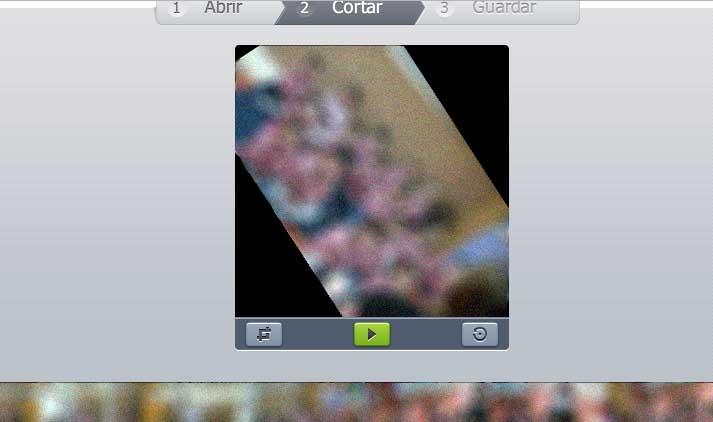
Rotate video
Rotatevideo.org es otro sitio online en el que podemos girar un vídeo desde el navegador fácilmente, eso sí, el tamaño de los vídeos en esta ocasión está más limitado. Únicamente podemos subir vídeos de un tamaño máximo de 16MB, por lo tanto, puede ser la alternativa cuando queramos girar un vídeo pequeño.
Su funcionamiento es muy sencillo, basta seleccionar el archivo de vídeo para subirlo al sitio o indicar la url del vídeo, elegir el formato de salida y el giro que queremos realizar. También permite seleccionar la calidad del vídeo resultado.
Los formatos compatibles son solo los siguientes: MP4, AVI, MPG, WMV, MPEG, FLV, M2V, MOV, M4V, 3GP y MKV. Cuando vayas a elegir el vídeo a girar ten en cuenta que puedes seleccionar entre tres formatos resultantes: MP4, M4V o MKV. Las opciones de giro también están limitadas, en este caso a tres posibilidades: giro de 90º en la dirección de las agujas del reloj, giro de 90º en la dirección opuesta de las agujas del reloj o giro de 180º.
Por último, tienes que elegir entre tres opciones de codificación para el proceso de edición: Universal, Normal o High, siendo la universal la que te aportará un menor nivel de calidad, pero con la garantía de que el archivo funcionará incluso en los ordenadores más antiguos.
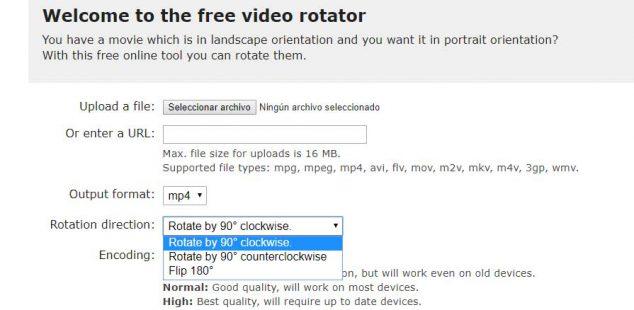
Rotate my video.net
Rotatemyvideo.net es una página web desde donde también podemos girar un vídeo desde el propio navegador. Para ello, simplemente tenemos que ir al sito Rotatemyvideo, subir el vídeo tocando sobre “pick vídeo”. Desde aquí elegimos el vídeo que queremos girar desde el almacenamiento del ordenador. Una vez que lo tengamos, podemos modificar la orientación del vídeo con las flechas que se muestran en la opción Rotatio. Y una vez lo tengamos listo, pulsamos el botón Rotate Video. Es un proceso muy sencillo y apenas nos llevará unos segundos.
Además, desde la página web podemos ver un vídeo con los pasos por si tenemos alguna duda del proceso. También prometen que los vídeos son privados y se eliminan automáticamente de su servidor después de unas horas.
El servicio que ofrecen está pensado para que, después de girar los vídeos, puedas publicarlos directamente en tus perfiles de redes sociales como Facebook y YouTube con solo un clic. Además del cambio de enfoque del vídeo, en el proceso de edición también puedes cambiar la relación de imagen del archivo entre 4:3 y 16:9 dependiendo de tus necesidades. O puedes elegir por no cambiar la relación pulsando en «Don’t change ratio». En el caso de que sí cambies la relación, el programa pondrá bandas negras en el vídeo para que la imagen no se deforme. No obstante, tienes la oportunidad de cambiar el color de estas bandas.
Cómo girar desde el teléfono móvil
Hay aplicaciones que nos permiten hacerlo directamente si el vídeo está girado y queremos reenviarlo con la orientación correcta. Pero también podemos hacerlo por defecto desde Android o desde iOS desde las propias aplicaciones preinstaladas. Además, también es posible hacerlo desde WhatsApp antes de enviarlo.
Podemos girarlo desde la herramienta que tengamos por defecto que variará dependiendo del sistema operativo y de la marca pero generalmente encontraremos un botón para editar o para girar que nos permitirá enderezarlo a nuestro antojo.
Aplicaciones para girar vídeos
Hay aplicaciones de edición de vídeo que podemos descargar desde el teléfono móvil de forma gratuita y nos sirven para editar fotos y vídeos en el móvil. A continuación te hablamos de algunas de las que consideramos más interesantes como complemento a los métodos nativos de giro de vídeo que tienen los sistemas operativos iOS y Android.
Inshot
Inshot es una aplicación muy completa con muchas opciones disponibles y gratuitas y su único inconveniente es que puede que tenga demasiados anuncios en algunas ocasiones. Pero la app nos permite hacer collages, recortar fotografías, etc. Además, da la oportunidad de girar vídeos desde el teléfono móvil o incluso recortarlos con el formato que queramos, cambiar el tamaño y no solo la orientación de los mismos.
La aplicación es gratuita para Android y es un completo editor que permite añadir música a los vídeos, fusionar dos clips de vídeo distintos, difuminar los bordes, añadir un texto, añadir fotogramas clave… Podemos usarla sin coste y es gratuita aunque tendremos que ver un anuncio cuando guardemos el proyecto en la galería.
Para girar vídeos con Inshot sigue estos pasos:
- Abre la aplicación y selecciona el icono de vídeo. Es el que está más a la izquierda, al lado de Fotos y Collage.
- Ahora selecciona el vídeo de tu galería y pulsa en el icono de validar que está en la esquina inferior derecha (se tiene que poner verde).
- Cuando cargue el menú de edición busca el botón de girar. Es el segundo comenzando por la derecha de la barra de navegación inferior. El icono es una línea vertical que separa dos puntas de flecha apuntándose.
- Gira todo lo que necesites y cuando ya estés satisfecho con el resultado pulsa en Guardar («save»).
Rotate Video FX
Como su propio nombre indica, la aplicación de Bizo Mobile nos permite rotar un video, girar el vídeo para conseguir la dirección que queramos. Es gratuita, es sencilla de utilizar y nos permite opciones de 90 grados, 180 grados y 270 grados. No hay complicación y podemos poner la orientación correcta siempre que queramos.
Piensa en esta app como una herramienta salvavidas para momentos en los que necesites girar un vídeo urgentemente sin preocuparte de todo lo demás. Si tienes tiempo y capacidad para usar otras aplicaciones, será mejor que recurras a una alternativa, puesto que con Rotate Video FX no se dan opciones de ajustar el resultado, la resolución, el formato ni otros aspectos que acaban siendo relevantes si quieres cuidar el aspecto final del vídeo.
Además, Bizo Mobile también tiene la aplicación Flip Video FX que no rota sino que es un editor para vídeos que lo que pretende es conseguir el modo espejo. Gira horizontalmente el clip que quieras si, por ejemplo, lo has grabado con la cámara selfie.
VivaVideo
Otro de los editores más habituales de vídeo es VIVAVideo que nos permite crear todo tipo de clips con música, textos, filtros, marcos, pegatinas… Pero también nos da la posibilidad de editarlos desde lo más básico: podemos recortar, podemos girar, podemos cambiar cualquier detalle de lo que necesitemos en cuestión de segundos.
Es una de las herramientas más habituales y es gratuita aunque también tiene una versión Pro que añadirá una serie de funciones. Podemos descargarlo sin coste y añadir todo tipo de efectos, recortes, cambiar la velocidad, añadir filtros, etc.
Si tienes costumbre de utilizar herramientas de edición debido a que grabas vídeos con frecuencia, esta será una app que te vendrá especialmente bien. Recuerda que no todas las opciones están disponibles en su versión gratis, pero, al menos, el sistema de giro es uno de los comandos más básicos y sí se puede usar. Lo que se esconde detrás de las compras dentro de la aplicación son recursos adicionales, efectos FX, stickers y otros elementos, así como también algunas funciones.
La interfaz de usuario de VivaVideo no es tan complicada como podría parecer a primera instancia a la vista de la gran cantidad de funciones y modos que tiene. Para girar un vídeo con esta herramienta tienes que entrar en el menú de edición pulsando en la opción «Crear» de la barra de navegación inferior, la cual está representada con un icono de unas tijeras abiertas. Dentro del vídeo podrás hacer todo tipo de ajustes, pero para girar solo tendrás que pulsar en «Rotar». Gira y rota como quieras hasta que el vídeo esté a tu gusto y luego guarda.
Girar desde WhatsApp
Si vas a enviar un vídeo girado en WhatsApp y quieres rotar antes de mandarlo de forma definitiva, antes podíamos hacerlo desde la propia aplicación de mensajería pero ya no podemos hacerlo desde aquí de forma nativa. Primero tenemos que girar el vídeo con la herramienta nativa de edición en Android o en iOS y posteriormente lo podremos enviar con la orientación correspondiente pero no podemos hacerlo en la miniatura.
Antes, a la hora de mandarlo veíamos un icono que nos permitía rotar o recortar pero actualmente no podrás girar desde WhatsApp. Sigue los pasos anteriores y envía el vídeo con la orientación correcta a la persona que quieras.
Cómo girar un vídeo de YouTube desde el propio navegador
A continuación, vamos a mostrar cómo rotar un vídeo de YouTube desde el propio navegador. El hecho de que hoy en día grabemos un montón de vídeos con el móvil, hace que en YouTube cada vez encontremos más vídeos que han sido subidos desde el smartphone de los usuarios. En este caso, es bastante habitual ver cómo un vídeo que está grabado en formato vertical se muestra en horizontal o al revés, lo que, sin duda, hace que sea bastante incómodo a la hora de reproducirlo.
Aunque este tipo de vídeos suelen ser vídeos de usuarios más inexpertos, puede que tengan contenido de nuestro interés. Sin embargo, ver un vídeo girado no es nada cómodo, por eso, vamos a mostrar cómo girar un vídeo en YouTube desde el navegador.
Para ello, vamos a echar mano de alguna extensión como Rotate That Video Player o Rotate Video. Dos extensiones desarrolladas para Google Chrome y que como su propio nombre indican, permiten girar un vídeo de YouTube desde el propio navegador de forma rápida y sencilla.
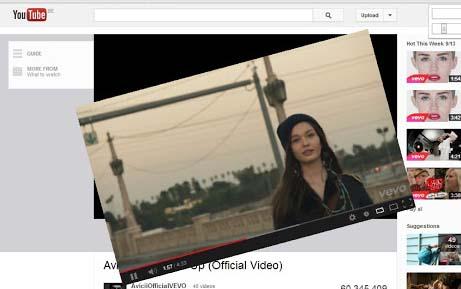
Ambas extensiones las podemos conseguir de forma totalmente gratuita en los anteriores enlaces a la Chrome Web Store y que, una vez que las tengamos instaladas en Chrome, nos permiten girar un vídeo de YouTube 90, 180 o 270 grados.
Si eres de los que usa el navegador web de Mozilla, Firefox, también podemos encontrar otras extensiones como Rotate YouTube Video que permiten girar un vídeo de YouTube fácilmente si nos encontramos con ciertos contenidos en la plataforma de Google que se han subido en el formato incorrecto.
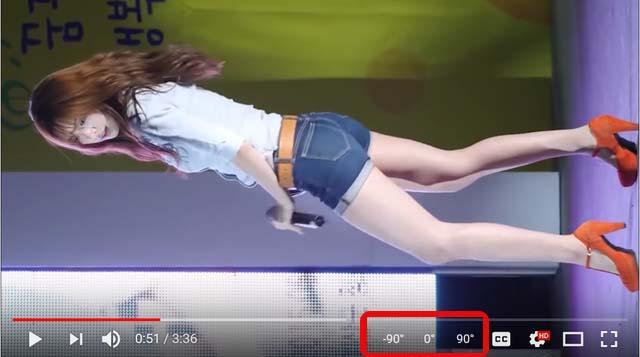
Rotate YouTube vídeo añade a la barra del reproductor de YouTube la posibilidad de girar un vídeo 90 grados en un sentido u otro hasta conseguir que se vea correctamente y lo podamos ver sin tener que girar la pantalla.